
À medida que o seu MacBook envelhece, o desempenho da bateria diminui - isso é apenas um fato da vida. Mas se você calibrar corretamente e manter sua bateria, é possível melhorar o desempenho e adiar a substituição pelo maior tempo possível.
Calibrando sua bateria do MacBook
Se você tem um MacBook ou um MacBook Pro, você deve calibrar sua bateria de íons de lítio Como aumentar a vida útil da bateria do seu laptop Como aumentar a vida útil da bateria do seu laptop Um laptop com bateria de curta duração é um incômodo, especialmente quando você está na estrada e longe de uma tomada elétrica. Para fazer com que cada carga individual da sua bateria durar mais tempo, aprenda sobre ... Leia Mais uma vez por mês. De acordo com a Apple, os MacBooks, MacBook Pros e MacBook Airs lançados depois de meados de 2009 são pré-calibrados e não exigem calibração . Outros laptops, no entanto, podem se beneficiar de uma calibração. As baterias possuem microprocessadores internos, e calibrá-las adequadamente manterá sua tela na bateria precisa e sua bateria operando com a máxima eficiência.
Uma bateria adequadamente calibrada ajudará você a manter o controle sobre sua fonte de energia e evitará o incômodo de não fazer com que seu computador lhe avise antes de entrar no modo de suspensão ou dizendo que ainda faltam alguns minutos para facilitar a execução de outro algumas horas. Após uma calibração bem-sucedida, o medidor de bateria do seu MacBook será muito mais preciso.
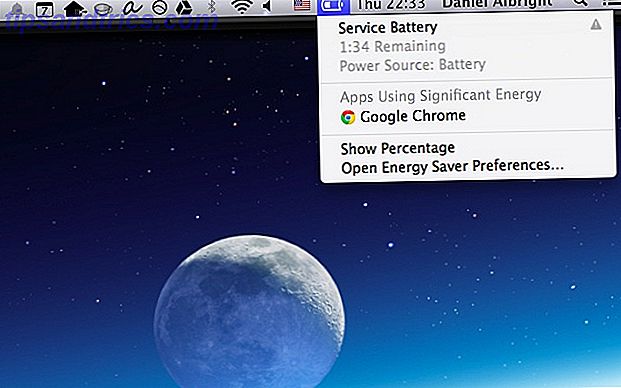
Para calibrar a bateria do seu MacBook, você precisará executar um ciclo completo durante a vida útil da bateria.
- Conecte o adaptador de energia e carregue totalmente a bateria do seu PowerBook até que o anel de luz ou o LED no plugue do adaptador de energia mude para verde e o medidor na tela na barra do menu indique que a bateria está totalmente carregada.
- Deixe a bateria descansar no estado totalmente carregado por pelo menos duas horas. Você pode usar seu computador durante este tempo, desde que o adaptador esteja conectado.
- Desconecte o adaptador de energia enquanto o computador ainda está ligado e comece a desligar o computador. Você pode usar seu computador durante esse período. Quando a bateria fica fraca, a caixa de diálogo de aviso de bateria fraca aparece na tela.
- Neste ponto, salve seu trabalho. Continue a usar seu computador; quando a bateria fica muito baixa, o computador irá automaticamente dormir.
- Desligue o computador ou deixe-o dormir por cinco horas ou mais.
- Conecte o adaptador de energia e deixe-o conectado até que a bateria esteja totalmente carregada novamente.
Mesmo que o modo de espera seguro salve arquivos abertos quando o computador for suspenso, é recomendável salvar tudo e fechar os aplicativos antes de entrar no modo de suspensão. Depois de executar o ciclo de calibração, seu computador terá uma ideia muito melhor de quanto energia realmente resta na sua bateria.
Monitorando a saúde da bateria do seu MacBook
Além de calibrar a sua bateria, você pode tomar medidas para monitorar a saúde e o nível de carga para ter uma ideia ainda melhor da condição geral. Há uma série de aplicativos que nós cobrimos antes, como Watts Melhorar sua vida útil da bateria do laptop Mac com Watts [OSX] Melhorar a vida da bateria do seu laptop Mac com Watts [OSX] Baterias de laptop são complicados pedaços de hardware. Você tem que ligá-los para carregá-los, mas você não pode deixá-los conectados por muito tempo ou eles serão danificados. Você não pode deixá-los sempre ... Leia mais e CoconutBattery CoconutBattery: O coco simplificado para a saúde de sua bateria do MacBattery: A saúde da sua bateria do Mac simplificada Leia mais. Eu uso um aplicativo gratuito chamado BatteryHealth que mantém um ícone na barra de menu; Ao clicar nele, é aberta uma janela de monitoramento que fornece muitas informações úteis sobre sua bateria.

Como você pode ver aqui, você obtém o nível de carga atual, carga máxima atual e original, uma estimativa do tempo restante na carga atual, número de ciclos, idade e praticamente tudo que você precisa para monitorar a saúde geral da sua bateria. .
As coisas mais importantes aqui são a porcentagem de integridade e o número de ciclos. O número de integridade é a porcentagem total da carga máxima original que sua bateria pode conter. Os ciclos são uma medida de quanto usa sua bateria - à medida que aumenta, o desempenho da bateria se degrada.
Esta página mostra o número de ciclos que a sua bateria do MacBook pode passar antes de ser considerada "consumida" e deve ser substituída. A maioria dos novos modelos pode lidar com cerca de 1.000 ciclos, mas alguns modelos mais antigos são classificados apenas para 500 ou mais.
Mantendo a bateria do seu MacBook
Então, agora que você tem uma boa idéia de como sua bateria está funcionando, o que você pode fazer para ter o melhor desempenho possível por um longo período de tempo? Há várias coisas que você pode fazer para mantê-lo funcionando bem, incluindo, surpreendentemente, desconectá-lo.
É importante manter a energia em movimento através da bateria para mantê-la funcionando sem problemas - se ela estiver sempre conectada e raramente descarregada, você poderá ver uma diminuição no desempenho muito antes de atingir uma contagem de ciclos alta. Certifique-se de desconectar e descarregar sua bateria diariamente. Você não tem que ir até o estado de emergência, mas certifique-se de que sua bateria está colocando o trabalho necessário para se manter saudável.

A outra grande coisa é garantir que você obtenha o máximo possível de cada ciclo de carga. Se você estiver usando cada ciclo da forma mais eficiente possível, levará mais tempo para passar por um ciclo de carga e sua contagem aumentará mais lentamente, proporcionando melhor vida útil da bateria a longo prazo. Portanto, tomar medidas para maximizar o uso que você obtém de cada cobrança não apenas resulta em permitir que você use seu laptop por mais tempo, mas também traz benefícios a longo prazo.
Para aproveitar ao máximo cada carga, você precisará executar várias etapas de economia de bateria. Primeiro, diminua a sua tela. Na maioria das vezes, você não precisa dele com o brilho total, e maximizá-lo pode esticar os olhos (enquanto você está nele, considere f.lux para reduzir ainda mais a tensão. Use o F.lux para dormir melhor depois de um computador noturno Atividades Use o F.lux para dormir melhor após atividades noturnas de computador Se você observar com atenção, a maioria dos monitores de LCD tem um botão para alterar automaticamente os atributos da tela para ajustar os tipos de mídia que estão sendo visualizados. A tela pode consumir uma grande parte da capacidade da sua bateria, então isso fará uma grande diferença.
Aplicativos e conexões estranhos também podem prejudicar sua bateria, por isso, feche os aplicativos que você não está usando, especialmente se eles abrirem conexões para atualizar. Redes sociais e aplicativos de mensagens instantâneas, iTunes, Dropbox, Mensagens, FaceTime e Skype geralmente aceitam conexões de entrada, e isso pode prejudicar sua bateria. Indo para Preferências do Sistema> Segurança e Privacidade> Firewall> Opções de Firewall permitirá escolher quais aplicativos têm permissão para aceitar conexões de entrada com o firewall do OS X Como Ativar o Firewall no Mac OS X Snow Leopard Como Ativar o Firewall no Mac OS X Snow Leopard Como raramente ouvimos falar de problemas de segurança com o hardware da Apple, geralmente, os usuários de Mac ignoram alguns dos aplicativos e recursos básicos de segurança da Apple, como o Firewall. É fácil de configurar, mas existem ... Leia Mais. Você também pode optar por bloquear todos eles.

Se você não precisa se conectar à Internet, desligar seu wi-fi economizará muita energia, assim como desabilitar o Bluetooth - e se você não precisar de você, teclado Bluetooth 12 do Melhor Multifuncional Sem Fio Teclados para Mac e PC 12 dos Melhores Teclados All-in-One Wireless para Mac e PC Os teclados all-in-one sem fio transformam um chato computador de sala em um emocionante PC de home theater. Qual deles é o melhor para você? Leia mais ou mouse não há razão para mantê-lo ativado. Se você tiver outros periféricos que se conectam via USB ou Thunderbolt, desconecte-os quando não estiverem em uso, pois eles ainda podem consumir energia.
Substituindo a bateria do seu Macbook
Se a sua bateria não tem muita carga, você pode querer substituí-la. Embora você possa fazer isso sozinho com o auxílio de um recurso como o iFixit, geralmente é recomendável levá-lo a uma loja da Apple e deixá-lo fazê-lo. Se você marcar uma consulta em uma loja, geralmente poderá substituí-la no mesmo dia. A substituição da bateria pela Apple custará entre US $ 129 para um MacBook Air, MacBook Pro de 13 e 15 polegadas; US $ 179 por um MacBook Pro de 17 polegadas; ou US $ 199 para um MacBook Pro Retina.
A substituição da bateria pela Apple manterá qualquer garantia ou plano Apple Care que você ainda tenha na máquina, ao passo que fazer isso sozinho ou se aproximar de um terceiro não o fará - embora você provavelmente economize em peças e mão-de-obra.
Começa hoje
Colocar sua contagem de ciclo perto da marca de 800 ou 1.000 não significa que o desempenho da bateria tenha que sofrer. Se você tomar medidas para manter a bateria e mantê-la calibrada antes de começar a ter problemas, poderá maximizar a vida útil da bateria e obter anos de uso. E não se esqueça de verificar essas 20 maneiras de aumentar a vida útil da bateria 20 maneiras de aumentar a vida útil da bateria do laptop 20 maneiras de aumentar a vida útil da bateria do laptop Leia mais!
Quais são suas ferramentas de monitoramento e calibração de bateria favoritas? Como você mantém sua bateria? Compartilhe seus pensamentos abaixo!
Créditos da imagem: Carl Berkeley via flickr, Paul Hudson via flickr.



